Tin tức
Unisphere cho PowerMax Workload Planner
Workload Planner (WLP) là một thành phần FAST được sử dụng để hiển thị số liệu hiệu suất để tính toán mức sử dụng thành phần VMAX và tuân thủ Mục tiêu mức dịch vụ của nhóm lưu trữ. Nó cho phép giám sát khối lượng công việc thông tin hơn, sử dụng các thành phần thượng nguồn (Unisphere GUI và REST API) liên quan đến khả năng hiệu suất VMAX hiện tại.
WLP được hỗ trợ trên các mảng chạy mức mã 5977 trở lên. Mỗi mức dịch vụ và loại khối lượng công việc có một dải phản hồi liên quan đến nó. Khi một nhóm lưu trữ (khối lượng công việc) được cho là tuân thủ, nó đang hoạt động trong dải thời gian phản hồi liên quan.
Khi đánh giá mức độ tuân thủ của một nhóm lưu trữ, Workload Planner tính toán thời gian phản hồi có trọng số của nhóm đó trong 4 giờ qua và 2 tuần qua, sau đó so sánh hai giá trị với thời gian phản hồi tối đa liên quan đến mức dịch vụ đã cho. Nếu cả hai giá trị được tính toán đều nằm trong (dưới) dải thời gian phản hồi do mức dịch vụ xác định, thì trạng thái tuân thủ là ỔN ĐỊNH . Nếu một trong hai giá trị tuân thủ và giá trị còn lại không tuân thủ, thì trạng thái tuân thủ là CỘNG . Nếu cả hai đều không tuân thủ, thì trạng thái tuân thủ là QUAN TRỌNG .
Tuân thủ SG SLO
Để bắt đầu, chúng ta hãy xem xét khả năng tuân thủ SG SLO của chúng ta để đánh giá hiệu suất hoạt động của SG.
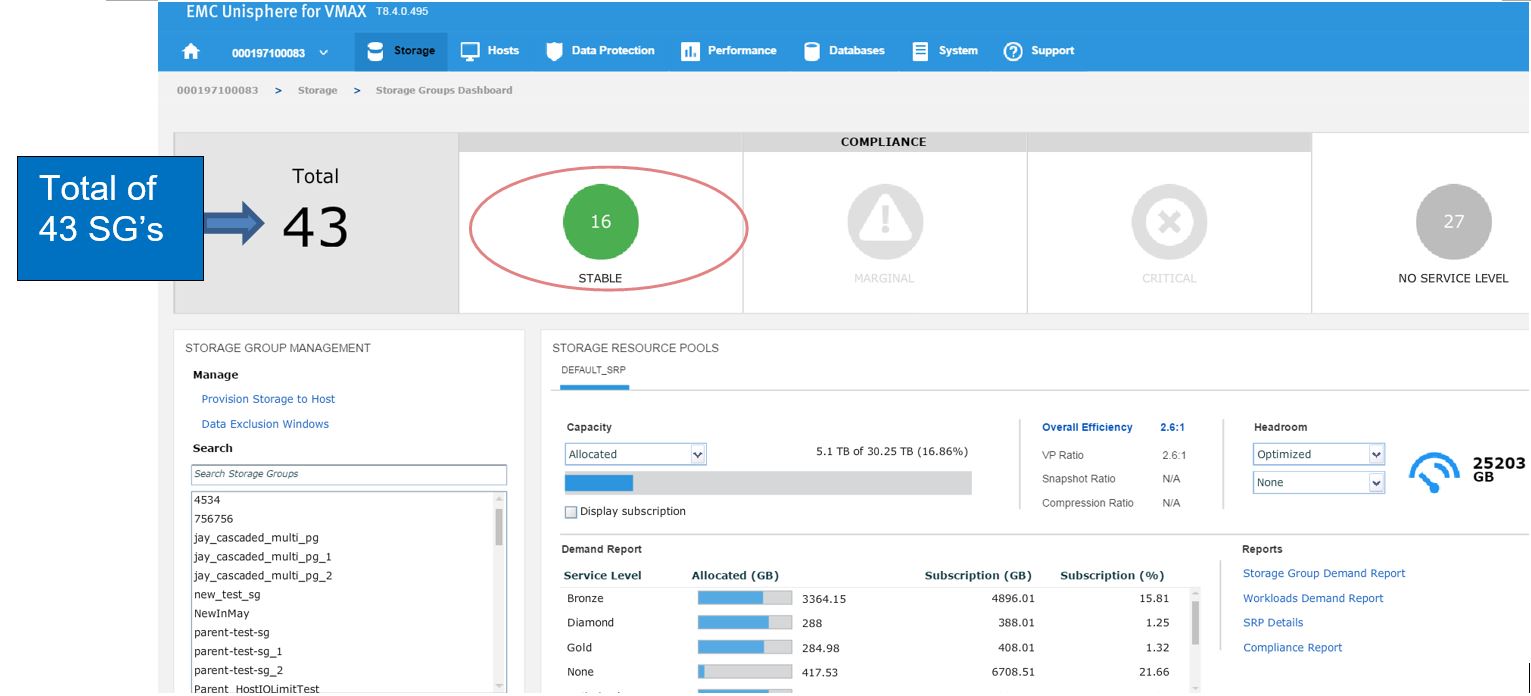 Hình 1. Chế độ xem nhóm lưu trữ
Hình 1. Chế độ xem nhóm lưu trữ
Trong ví dụ này, chúng ta có tổng cộng 43 SG mà không có SG nào ở trạng thái cận biên hoặc quan trọng. Hãy nhấp vào 16 SG ổn định và xem xét thêm.
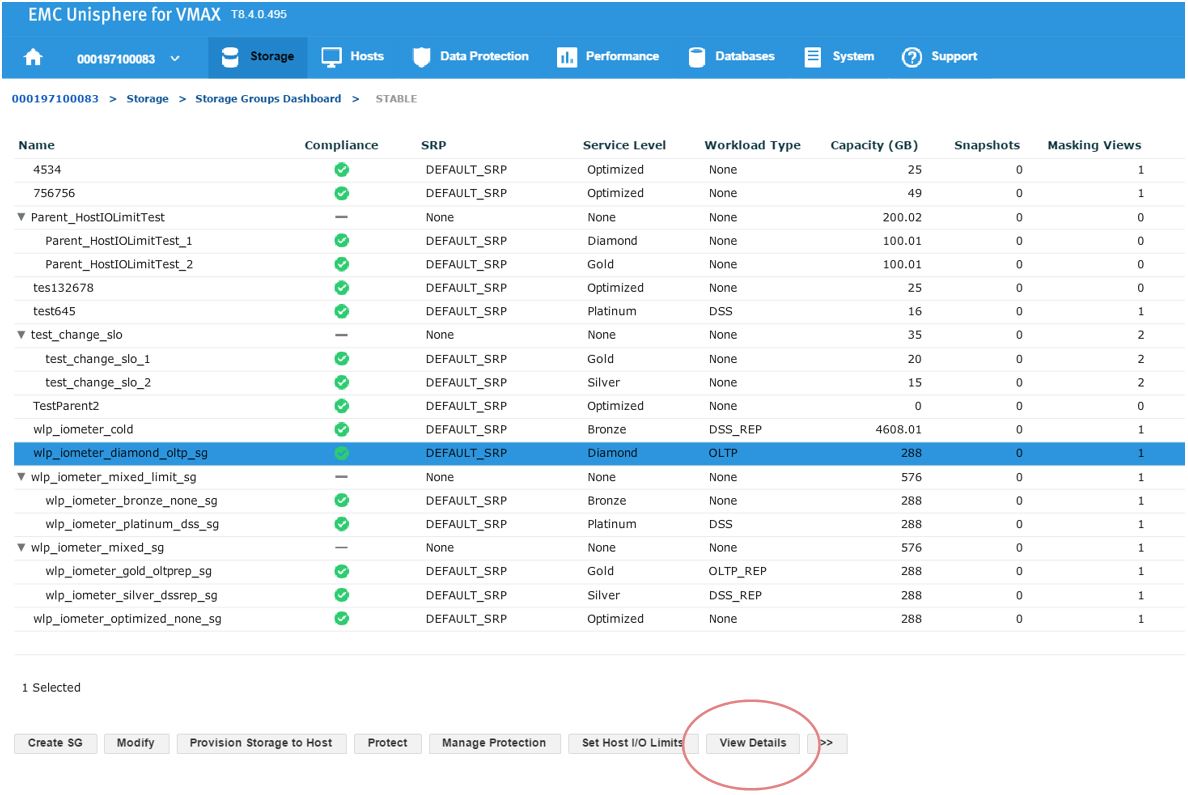
Hình 2. Chế độ xem chi tiết nhóm lưu trữ
Ở đây, chúng ta có danh sách SG cho mảng. Ở cột thứ hai, chúng ta thấy sg wlp_iometer_diamond của chúng ta đang ở trạng thái SLO tuân thủ. Hãy xem xét SG này thêm nữa bằng cách chọn SG này, sau đó nhấp vào View Details . Thao tác này sẽ đưa chúng ta đến chế độ xem Details, nơi chúng ta có thể xem xét các thuộc tính của SG và kiểm tra hiệu suất của nó ở phía bên phải. Ở đây, chúng ta muốn chọn Compliance và chọn tab storage.
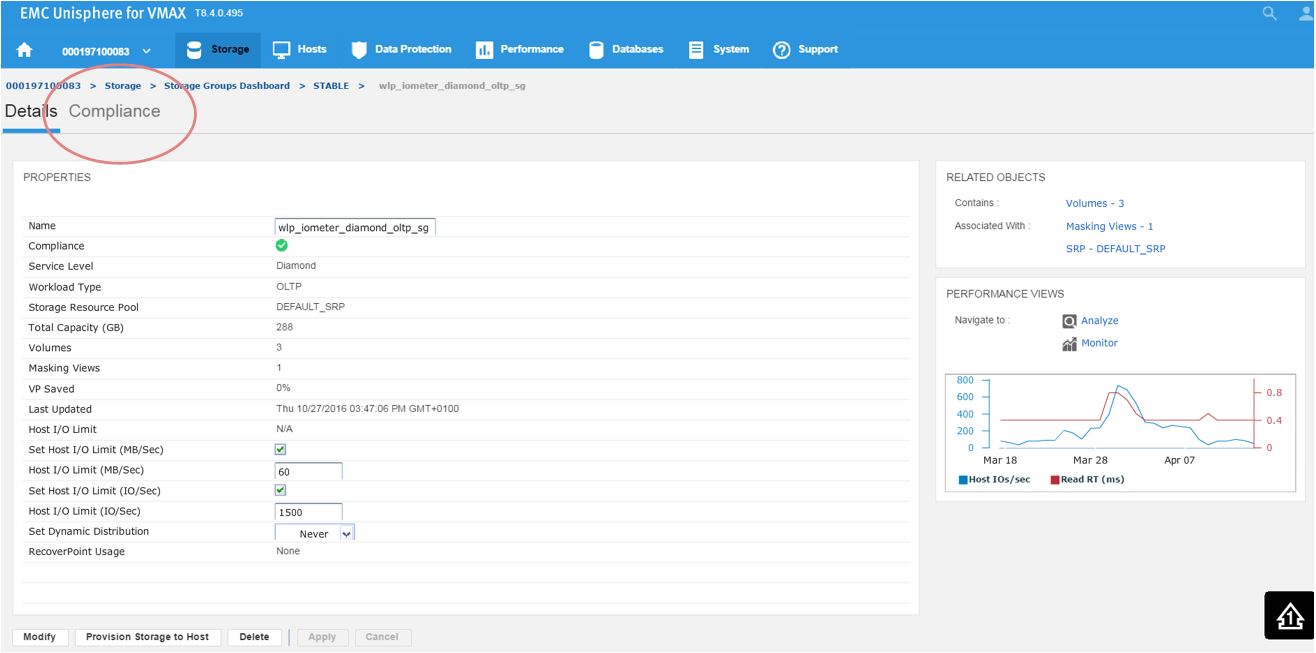
Hình 3. Nhóm lưu trữ Xem chi tiết
Tại đây, chúng ta có được thông tin chi tiết hơn về trạng thái tuân thủ hiện tại của SG. Chúng ta có thể thấy rằng SG có Diamond SLO ổn định. Hiện tại, xu hướng dung lượng của SG là phẳng, tuy nhiên chúng ta cũng có thể thấy thời gian phản hồi của mình qua các khung thời gian. Ngoài ra, chúng ta có thể xem xét SG đang hoạt động như thế nào so với khi nó mới được tạo.
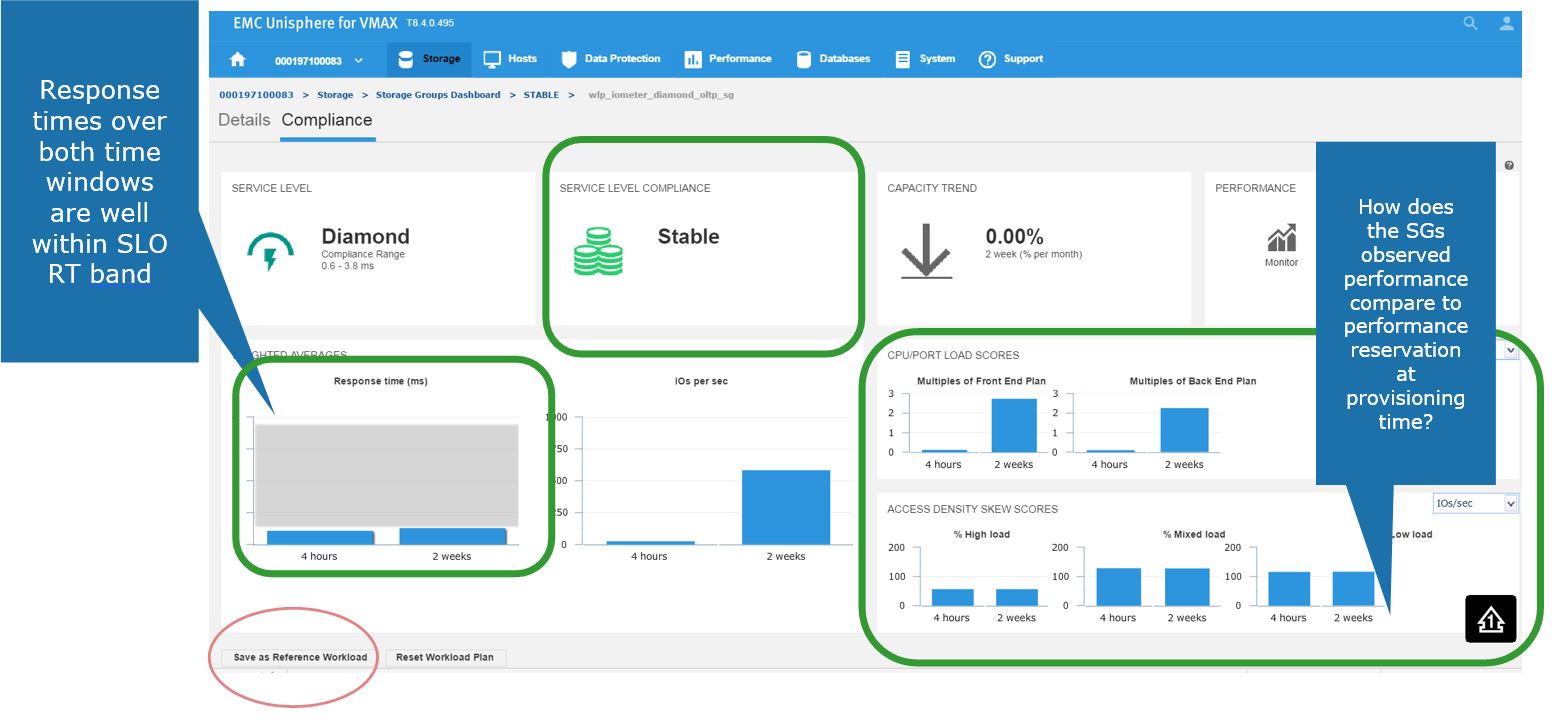
Hình 4. Chế độ xem Tuân thủ nhóm lưu trữ
Lưu khối lượng công việc tham chiếu yêu thích
Ở đây, chúng tôi cũng có khả năng lưu điều này dưới dạng khối lượng công việc tham chiếu. Ví dụ, SG này đang được sử dụng cho cơ sở dữ liệu Oracle và chúng tôi hài lòng với hiệu suất và cấu hình của nó kể từ khi chúng tôi triển khai ứng dụng vào sản xuất.
Hãy tận dụng Unisphere để lưu lại khối lượng công việc này để sử dụng trong tương lai.
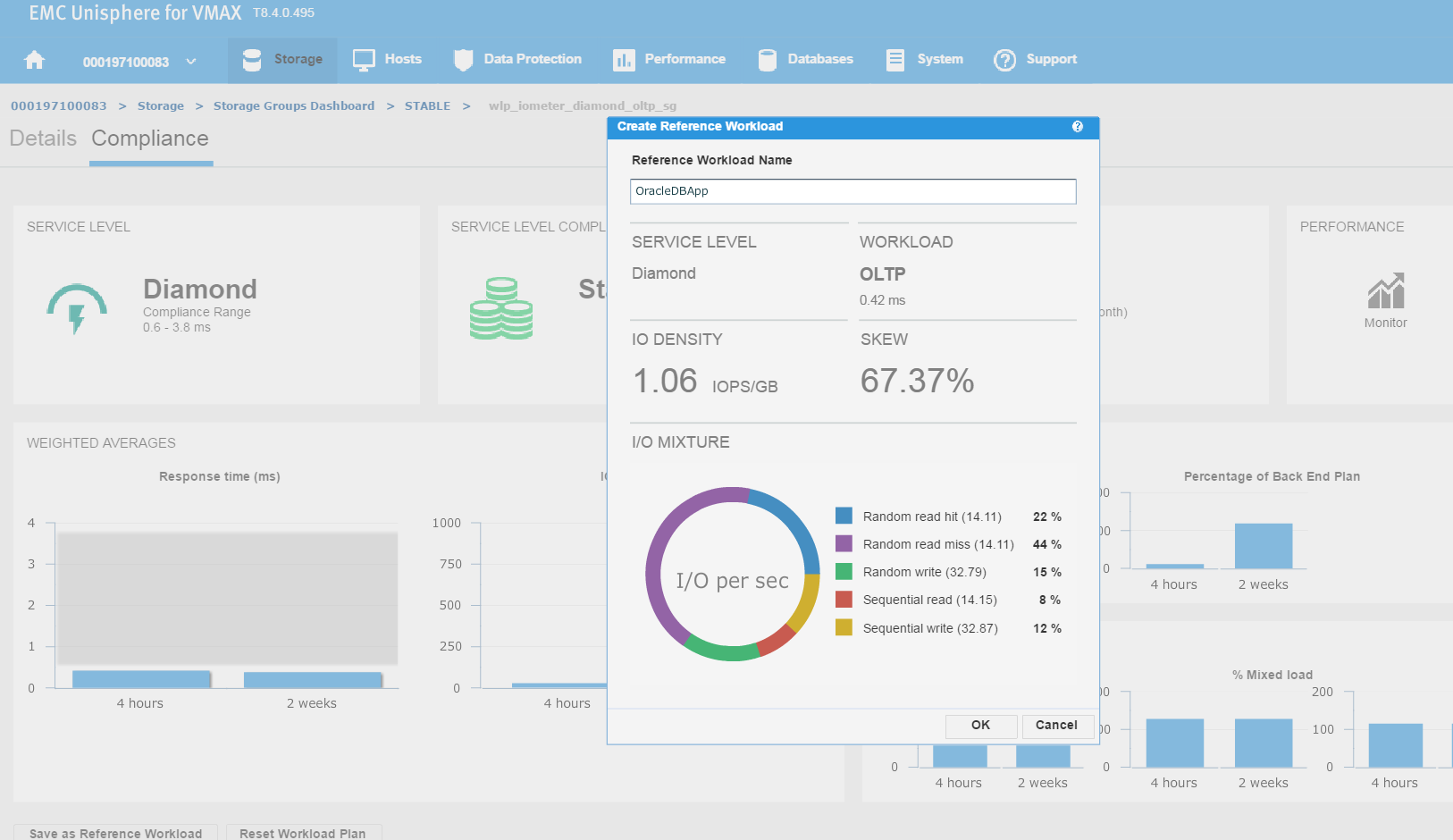
Hình 5. Tạo khối lượng công việc tham chiếu
Chúng tôi đặt tên cho khối lượng công việc là OracleDBApp để có thể sử dụng làm điểm tham chiếu khi triển khai Ứng dụng Oracle tương tự với sự phân tích chi tiết về đọc và ghi theo thuật ngữ I/O.
Tiếp tục, trước tiên hãy xác minh xem loại khối lượng công việc của chúng ta đã được lưu đúng chưa. Để thực hiện việc này, hãy vào Storage > Service Level và chọn tab Workload Types .
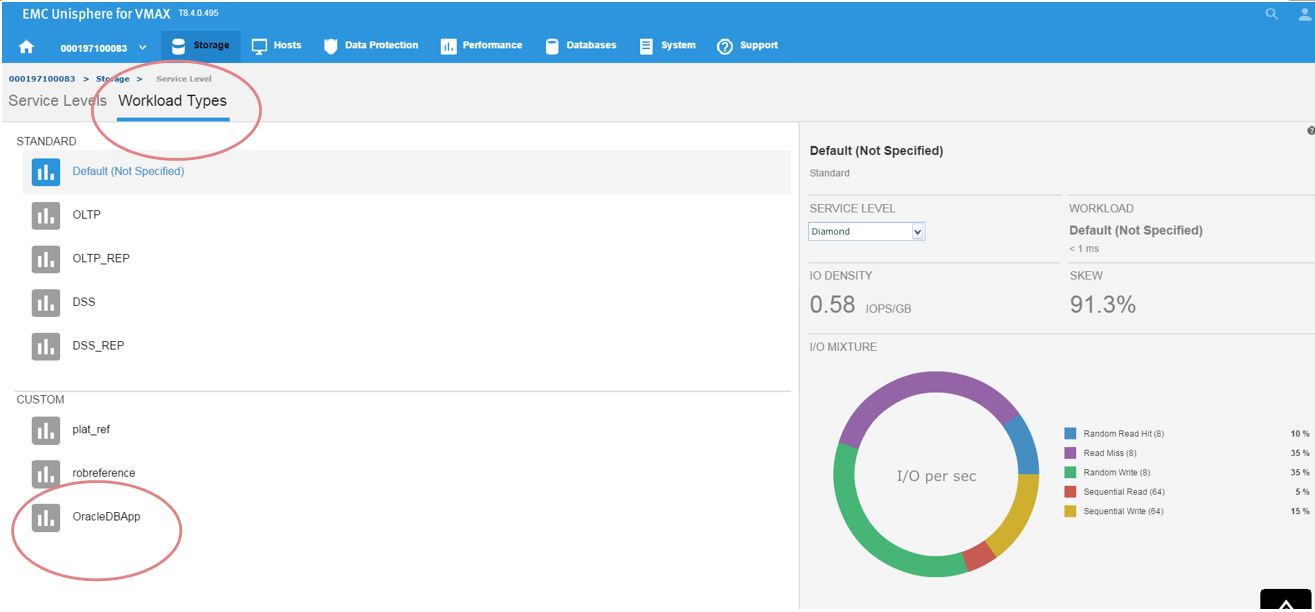
Hình 6. Lưu loại khối lượng công việc
Bây giờ, chúng ta có thể thấy khối lượng công việc tham chiếu mà chúng ta đã tùy chỉnh trong OracleDBApp. Vì chúng ta hài lòng với cấu hình hiệu suất của ứng dụng này, chúng ta có thể tận dụng loại khối lượng công việc này để sử dụng trong tương lai khi triển khai các ứng dụng loại tương tự.
Hãy xem chúng ta có thể sử dụng tính năng này như thế nào trong trình hướng dẫn cung cấp.
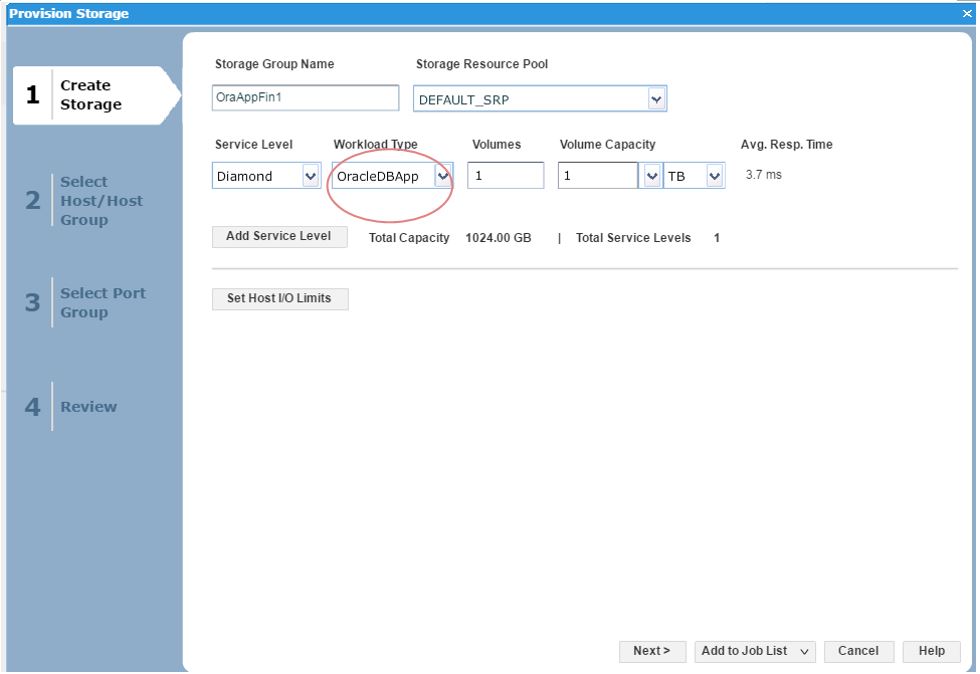
Hình 7. Tạo chế độ xem nhóm lưu trữ
Tại đây, chúng ta có thể thấy rằng khi nhận được yêu cầu khác từ nhóm tài chính về SG mới, chúng ta quyết định chọn loại khối lượng công việc đã tùy chỉnh trước đó làm điểm tham chiếu và sử dụng điều này cho SG mới.
Đang điều tra vấn đề tuân thủ SG với WLP
Hãy bắt đầu với một kịch bản thực tế. Một trong những nhóm ứng dụng của chúng tôi đã liên hệ với chúng tôi về một vấn đề với SG và họ muốn chúng tôi điều tra thêm để xem liệu có bất kỳ vấn đề tuân thủ nào trong quá khứ gần đây không. Hãy bắt đầu bằng cách xem báo cáo tuân thủ SG.
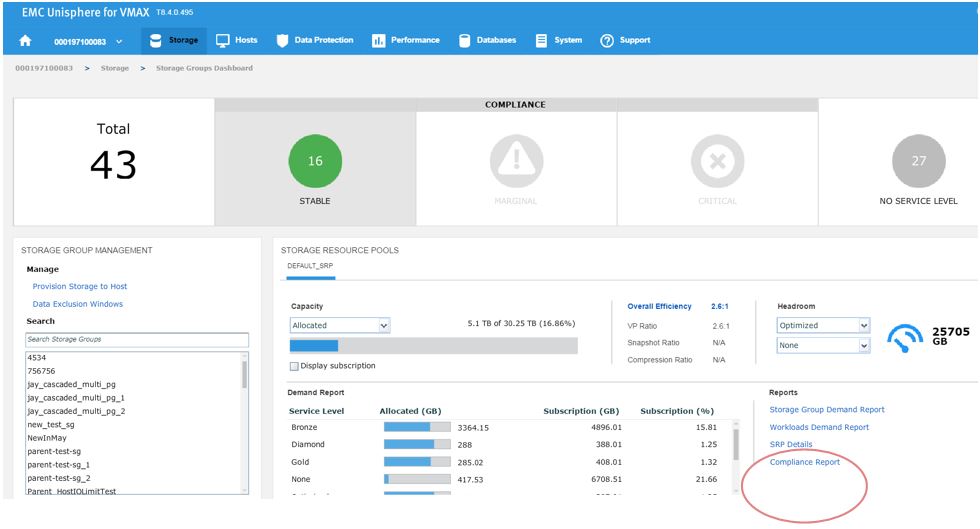
Hình 8. Chế độ xem tuân thủ nhóm lưu trữ 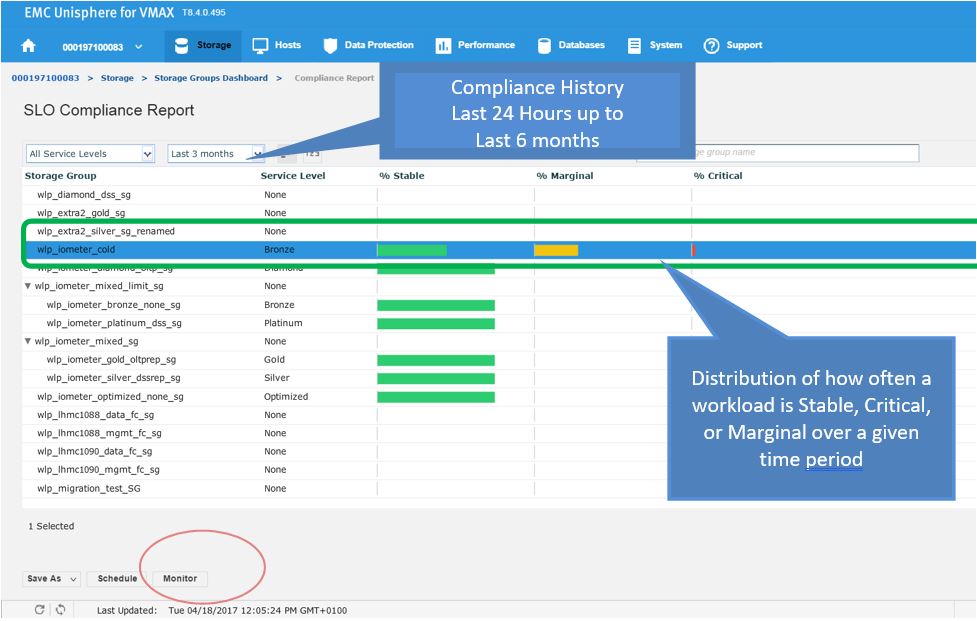
Hình 9. Vấn đề tuân thủ nhóm lưu trữ
Ở đây chúng ta thấy đối với SG wlp_iometer_cold , chúng ta đã gặp sự cố tuân thủ trong 3 tháng qua, một số ở trạng thái cận biên và một số ở trạng thái nghiêm trọng. Nếu chúng ta chọn SG, chúng ta có tùy chọn lưu báo cáo để tham khảo hoặc có khả năng hiển thị cho chủ sở hữu ứng dụng. Chúng ta cũng có thể chọn Monitor, tùy chọn này sẽ đưa chúng ta trực tiếp đến phần Performance của Unisphere được hiển thị trong hình sau, nơi chúng ta có thể kiểm tra các số liệu cụ thể.
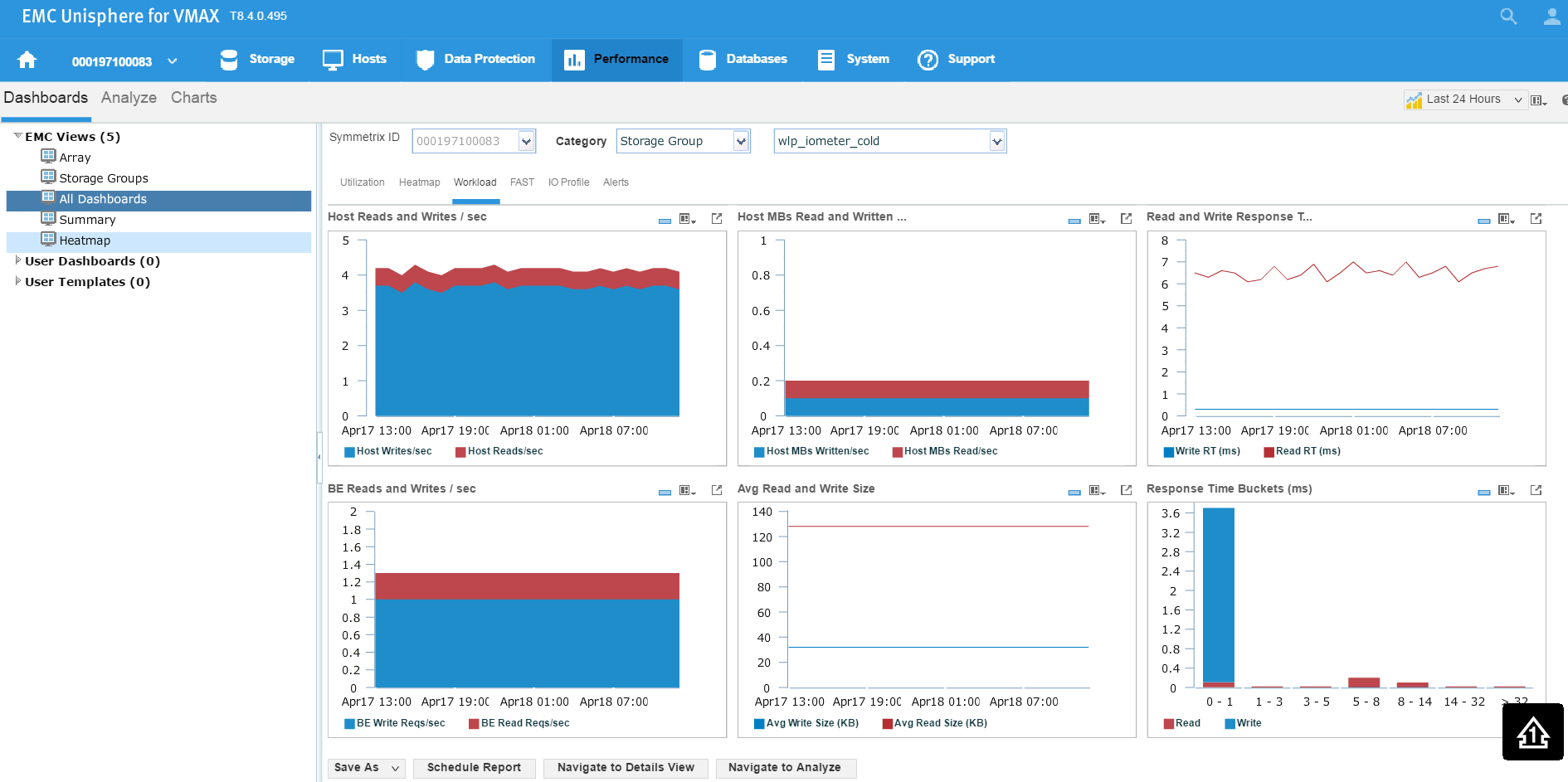
Hình 10. Chế độ xem hiệu suất nhóm lưu trữ
Kiểm tra khoảng không cho các kết hợp Mức dịch vụ và Loại khối lượng công việc
Trong phần này, tôi sẽ trình bày cách kiểm tra dung lượng khả dụng cho nhiều kết hợp Loại dịch vụ và Mức độ công việc khác nhau. Ngoài ra, tôi sẽ chỉ cho bạn cách chạy kiểm tra tính phù hợp trong khi cung cấp thêm dung lượng lưu trữ cho nhóm lưu trữ hiện có.
Khoảng không khả dụng cho thấy không gian khả dụng cho một sự kết hợp nhất định giữa mức dịch vụ và loại khối lượng công việc nếu tất cả công suất còn lại đều nằm ở loại đó. Ở đây, tôi muốn cho bạn thấy hai ví dụ về các mức dịch vụ khác nhau để minh họa sự thay đổi trong tính toán.
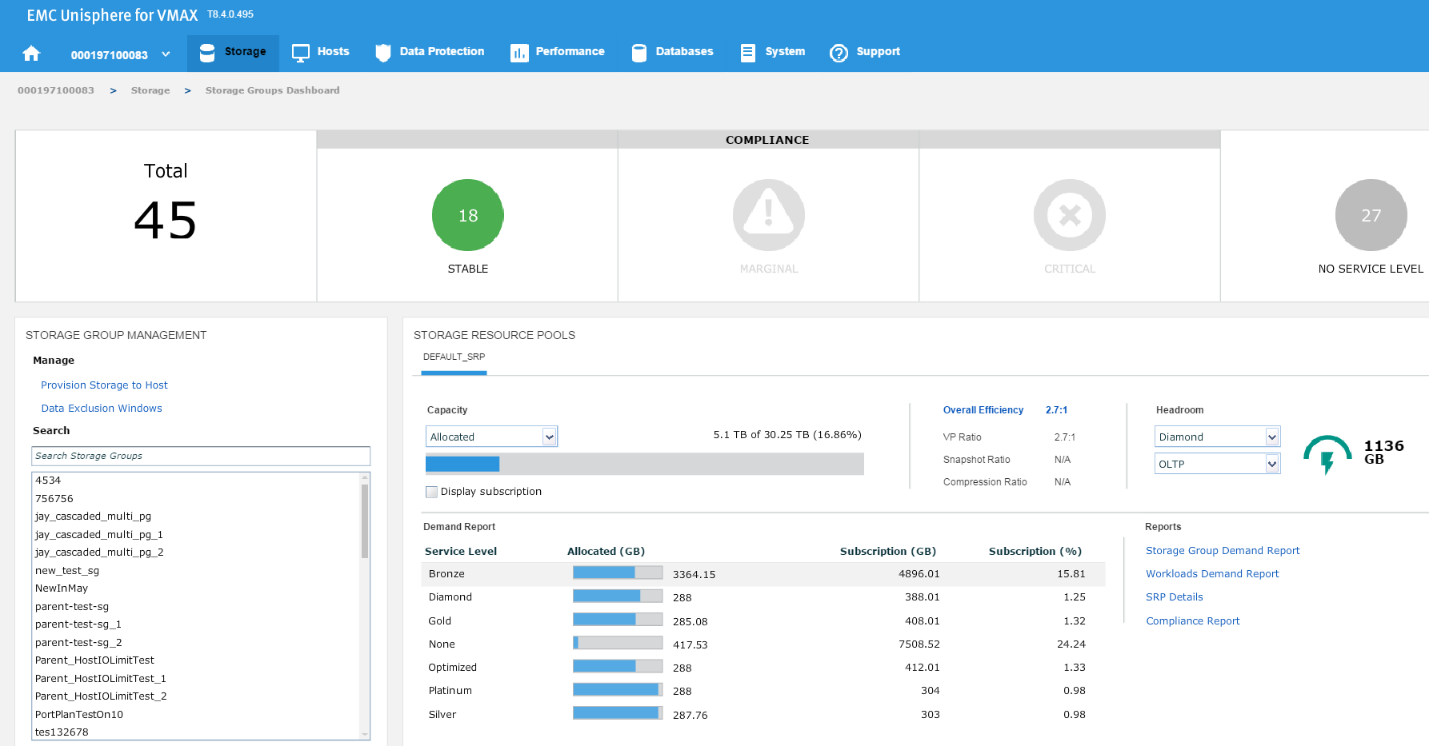
Hình 11. Chế độ xem tuân thủ nhóm lưu trữ
Trong ví dụ này, chúng tôi đã chọn Diamond SLO và khối lượng công việc OLTP, cho phép chúng tôi có dung lượng trống là 1136 GB với sự kết hợp đó cho mảng đó. Hãy thay đổi các tham số và xem điều gì xảy ra.
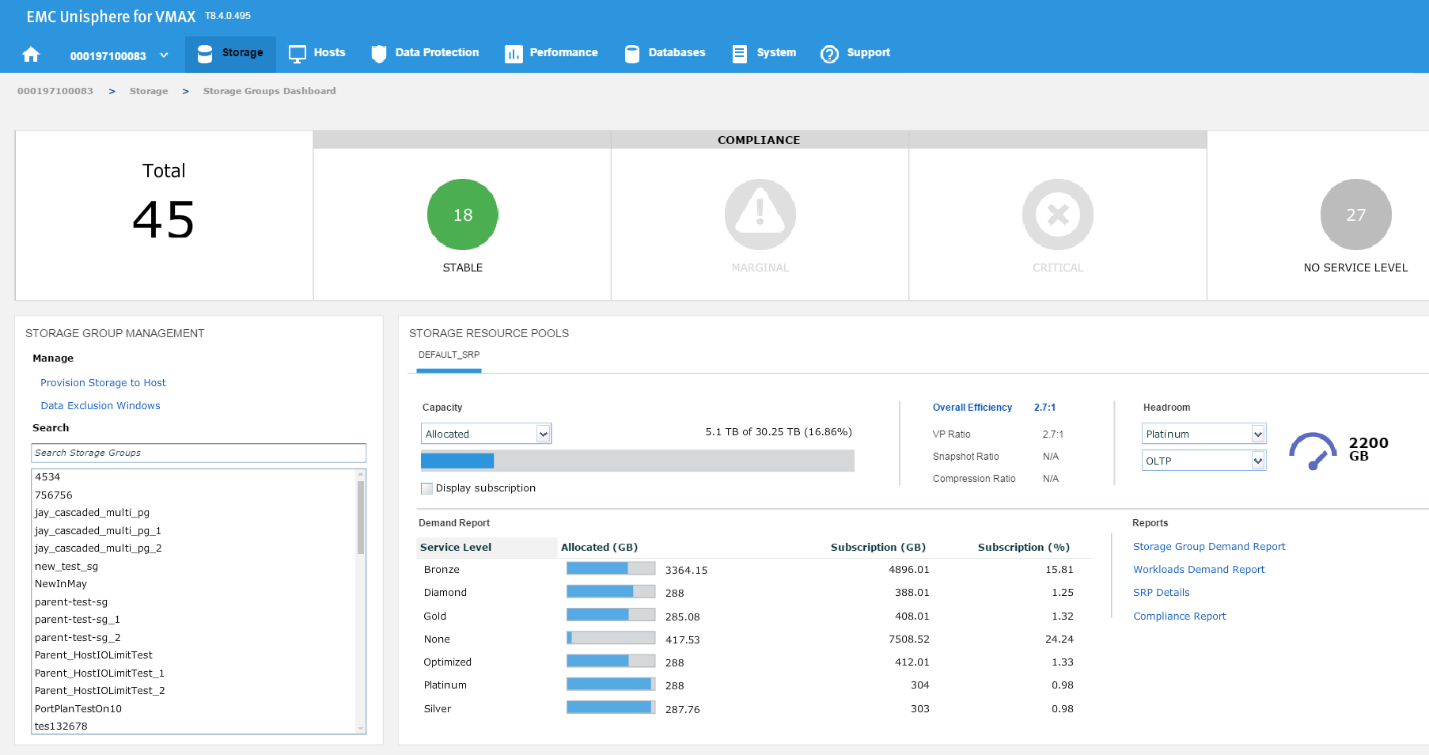
Hình 12. Chế độ xem nhóm tài nguyên nhóm lưu trữ
Bây giờ, chúng tôi có 2200 GB dung lượng khả dụng ở cấp độ bạch kim, gần gấp đôi dung lượng chúng tôi có ở cấp độ Kim cương. Đây có thể là những chỉ báo hữu ích cho biết khi nào chúng tôi có một mảng sắp đạt đến dung lượng vì chúng tôi có thể đánh giá ứng dụng quan trọng nhất nào của mình có thể chuyển sang SLO nào để chúng tôi có thể tối đa hóa hiệu quả lưu trữ của mình.
Mở rộng năng lực của SG hiện tại
Bây giờ, chúng ta hãy xem xét cách chúng ta có thể mở rộng dung lượng của SG hiện có trong khi kiểm tra tính phù hợp của nó thông qua trình hướng dẫn cung cấp. Chúng ta hãy bắt đầu ở chế độ xem danh sách SG trong bảng điều khiển nhóm lưu trữ. Chúng ta chọn SG của mình rồi nhấp vào Xem chi tiết .
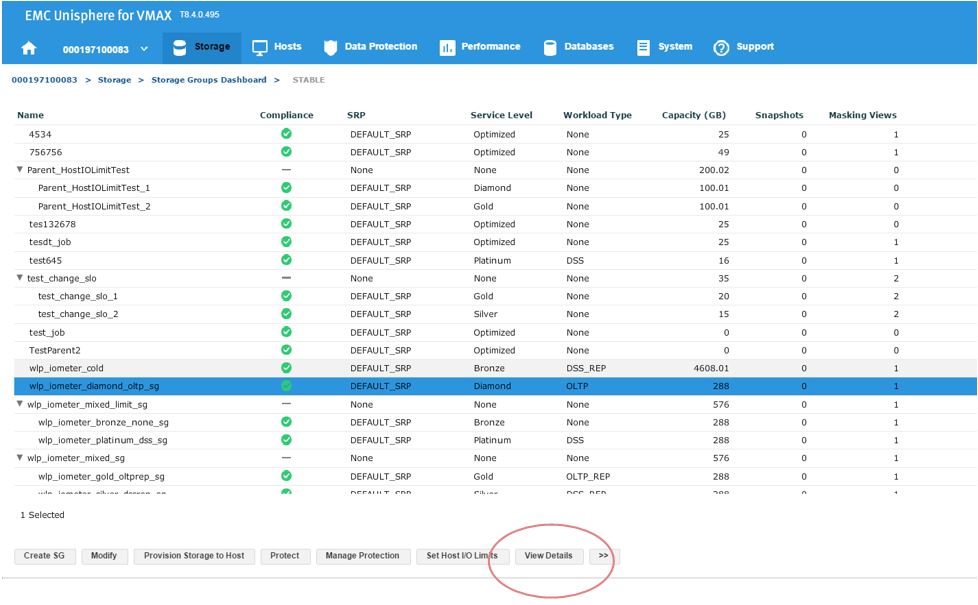
Hình 13. Giao diện bảng điều khiển nhóm lưu trữ
Thao tác này sẽ đưa chúng ta đến chế độ xem Chi tiết của wlp_iometer_diamond SG, đây là SG mà chúng ta muốn mở rộng. Sau đó, chúng ta chọn Sửa đổi để bắt đầu quy trình.
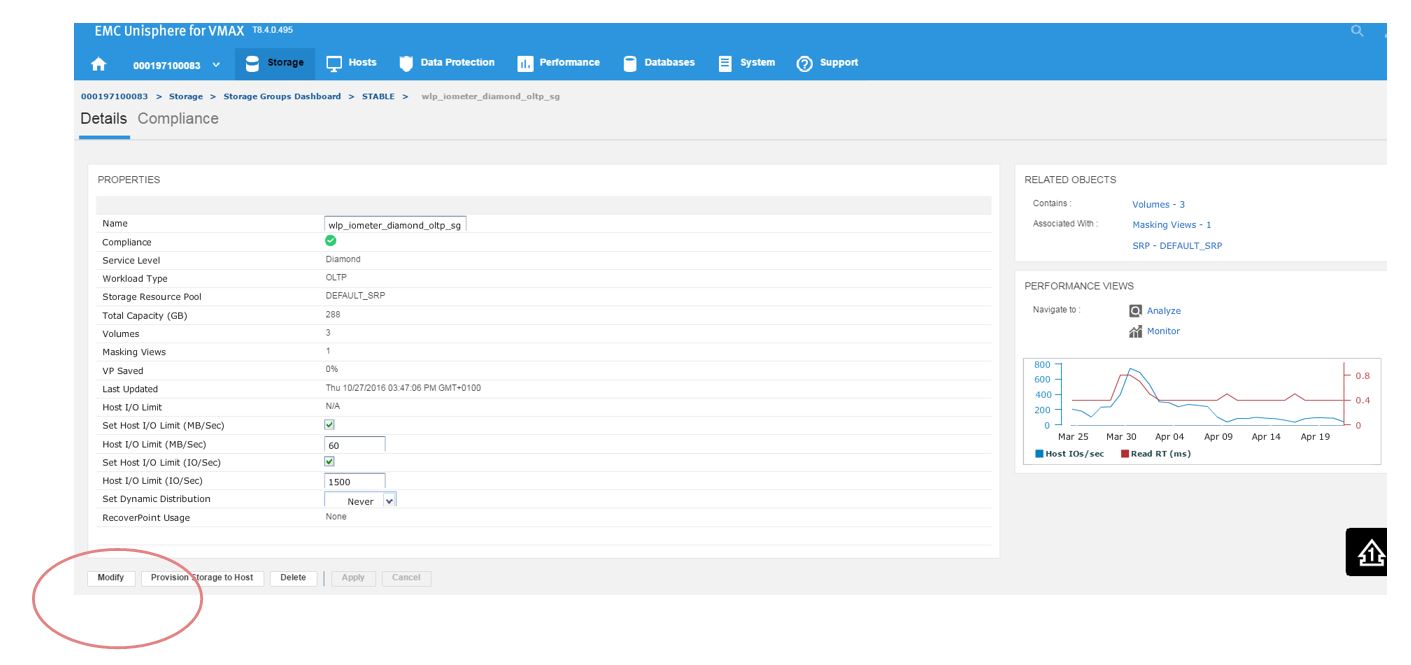
Hình 14. Chế độ xem thuộc tính nhóm lưu trữ
Thao tác này sẽ khởi chạy trình hướng dẫn Sửa đổi nhóm lưu trữ được hiển thị trong hình sau. Chúng tôi đã nhận được yêu cầu từ chủ sở hữu ứng dụng rằng họ cần thêm dung lượng lưu trữ, tuy nhiên chúng tôi muốn chắc chắn trước khi phân bổ rằng họ sẽ không vi phạm quy định SLO cũng như không gặp bất kỳ vấn đề nào về hiệu suất.
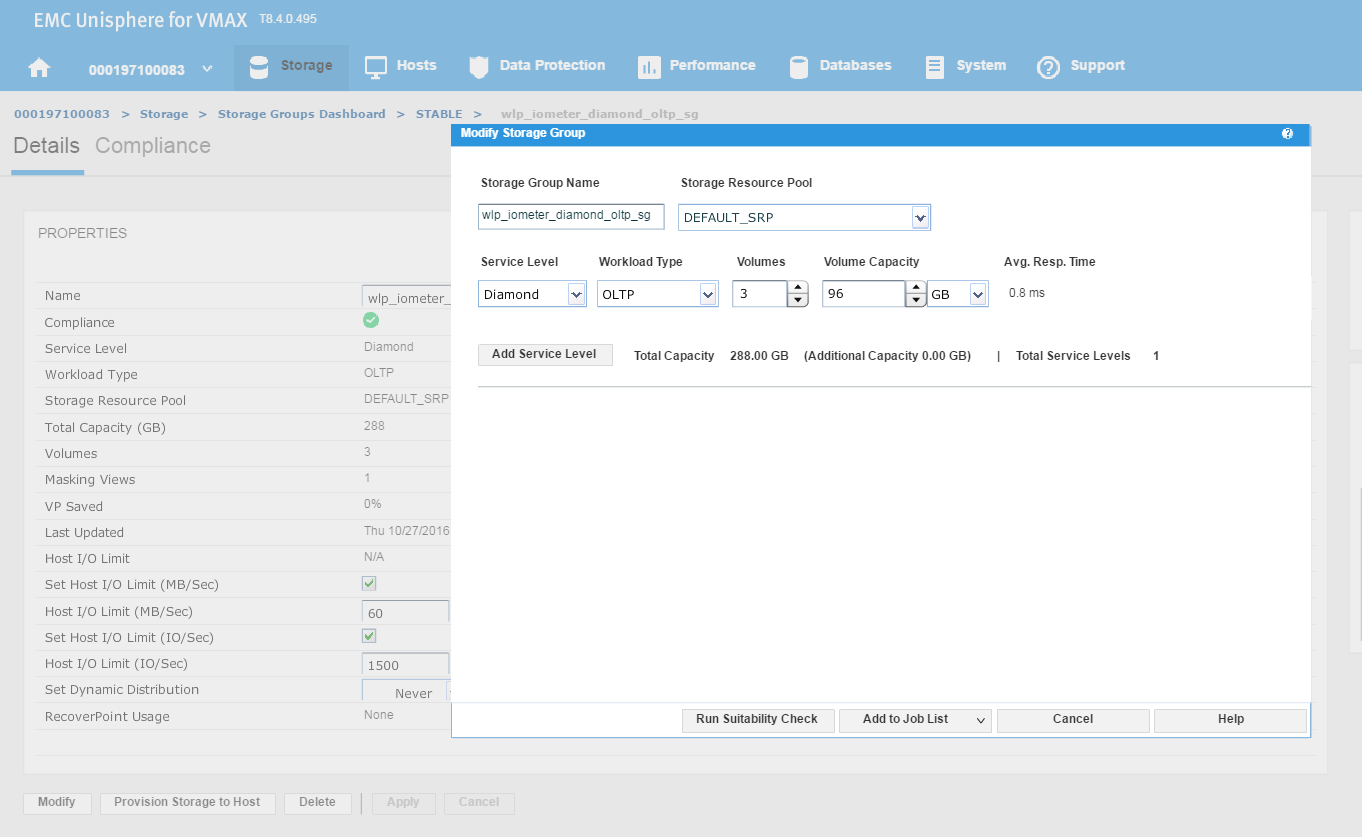
Hình 15. Sửa đổi chế độ xem nhóm lưu trữ
Chúng tôi đã thỏa thuận với chủ sở hữu ứng dụng để cấp cho họ thêm 96 GB dung lượng lưu trữ, giúp mở rộng dung lượng của họ thêm khoảng 25%. Điều này cho phép chúng tôi tăng số lượng ổ đĩa lên 1, sau đó chọn Chạy Kiểm tra tính phù hợp để xác minh rằng thay đổi này sẽ không ảnh hưởng xấu đến hiệu suất của SG.
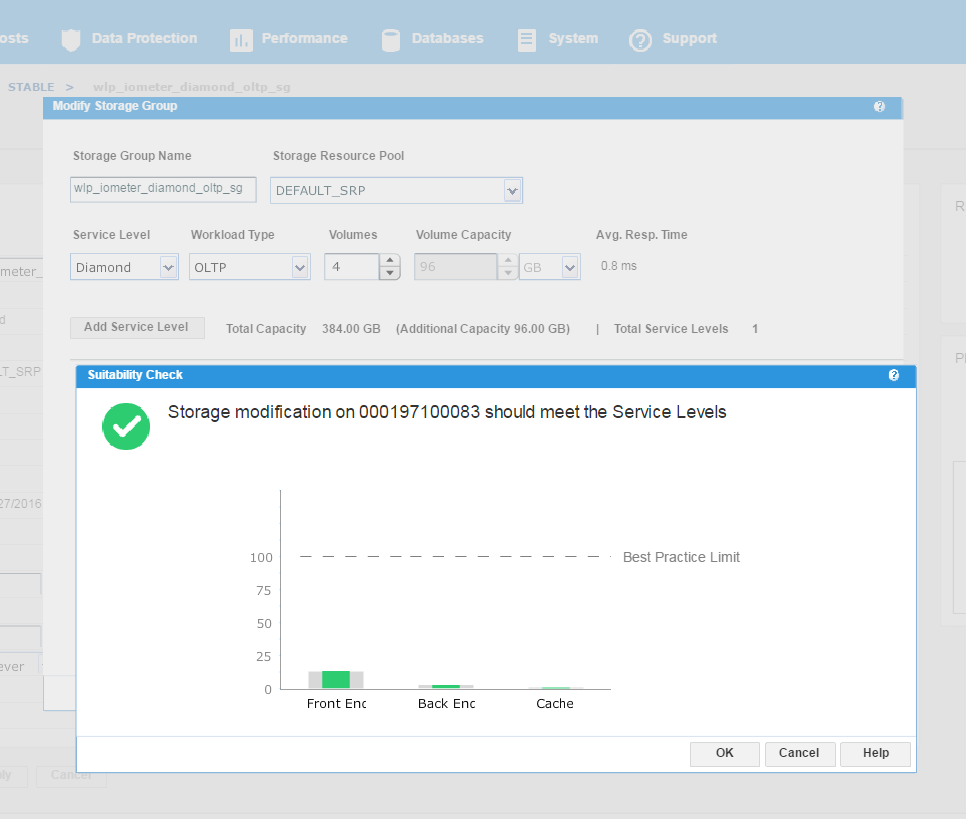
Hình 16. Chế độ xem mức dịch vụ nhóm lưu trữ
Chúng ta có thể thấy rằng việc kiểm tra đã hoàn tất thành công và việc tăng dung lượng của SG sẽ không có bất kỳ tác động tiêu cực nào đến hiệu suất của nó. Điều này thúc đẩy việc quản lý tốt về mảng lưu trữ vì chúng ta ngăn chặn việc triển khai các cấu hình kém. Ở giai đoạn này, chúng ta có thể chọn Chạy ngay và thêm vào danh sách công việc để chạy sau.
Cửa sổ loại trừ dữ liệu
Trong phần này, tôi sẽ trình bày cách quản lý Data Exclusion Windows. Quy trình này giải thích cách quản lý Data Exclusion Windows để tính toán khoảng trống và tính phù hợp.
Sự gia tăng đột biến trong thống kê hệ thống lưu trữ có thể xảy ra do:
- Sự bất thường hoặc các sự kiện bất thường
- Bảo trì định kỳ ngoài giờ làm việc khiến hệ thống lưu trữ quá tải
Do cách dữ liệu này được cô đọng và sử dụng, có thể xảy ra kết quả không mong muốn về khoảng trống và tính phù hợp. Có hai cách để cải thiện việc xử lý các trường hợp này:
- Khoảng thời gian loại trừ một lần – Khi giá trị khoảng thời gian loại trừ một lần được đặt, tất cả các số liệu thống kê trước thời điểm này sẽ bị bỏ qua. Điều này giúp giải quyết các bất thường hoặc sự kiện bất thường khi một đỉnh một lần đáng kể làm sai lệch kết quả do phụ thuộc vào hai tuần điểm dữ liệu. Điều này được thiết lập trên toàn hệ thống cho tất cả các thành phần.
- Khoảng thời gian loại trừ định kỳ – Bạn có thể chọn n trong số 42 nhóm để sử dụng trong các lần kiểm tra khả năng chấp nhận. Điều này được thiết lập trên toàn hệ thống cho tất cả các thành phần. Khoảng thời gian loại trừ định kỳ là các khoảng thời gian lặp lại của các kết hợp ngày trong tuần hoặc khung giờ đã chọn, trong đó dữ liệu đã thu thập được sẽ bị bỏ qua vì mục đích xem xét khả năng tuân thủ và khả năng chấp nhận. Dữ liệu vẫn được thu thập và báo cáo, nhưng không được sử dụng trong các phép tính đó.
Hãy bắt đầu tại điểm xuất phát thông thường của chúng ta, bảng điều khiển nhóm lưu trữ, bằng cách chọn Cửa sổ loại trừ dữ liệu .
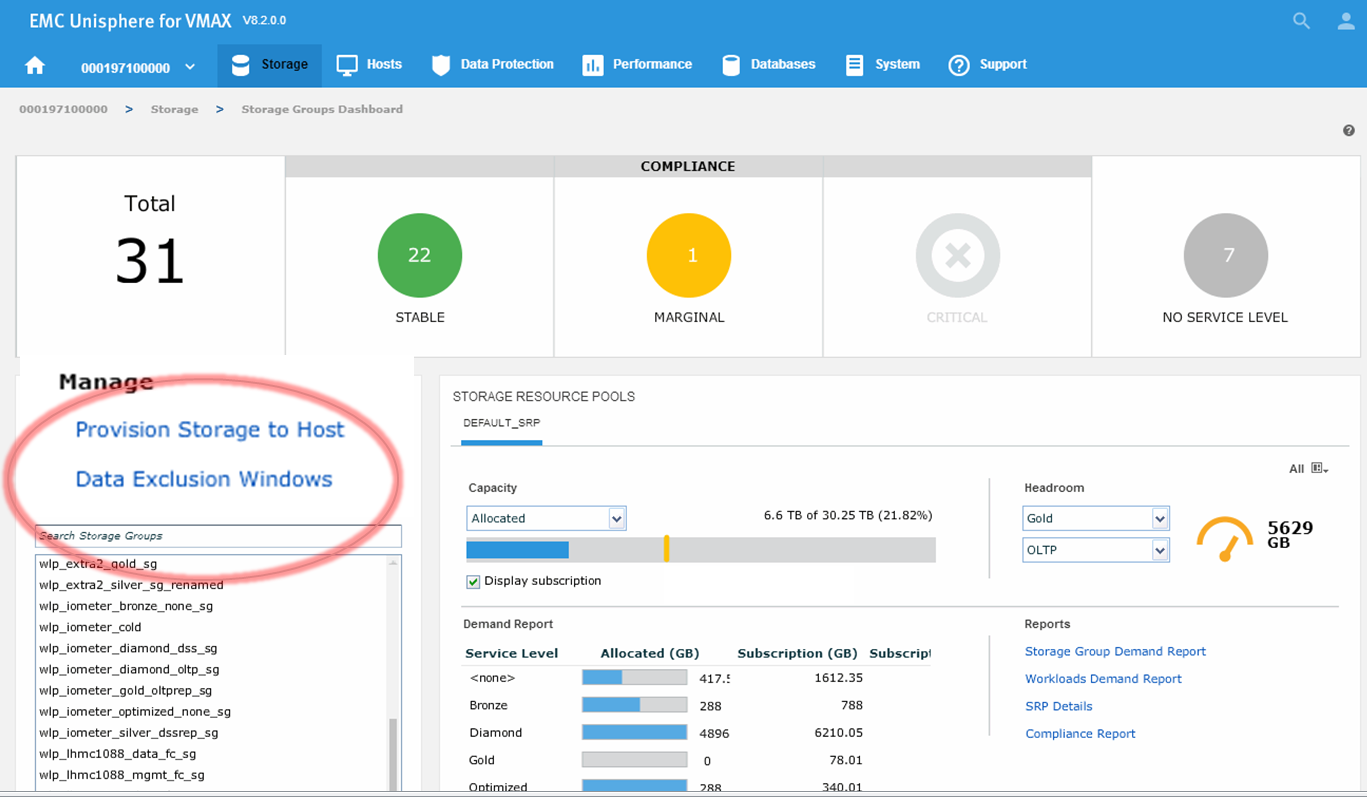
Hình 17. Cửa sổ loại trừ dữ liệu
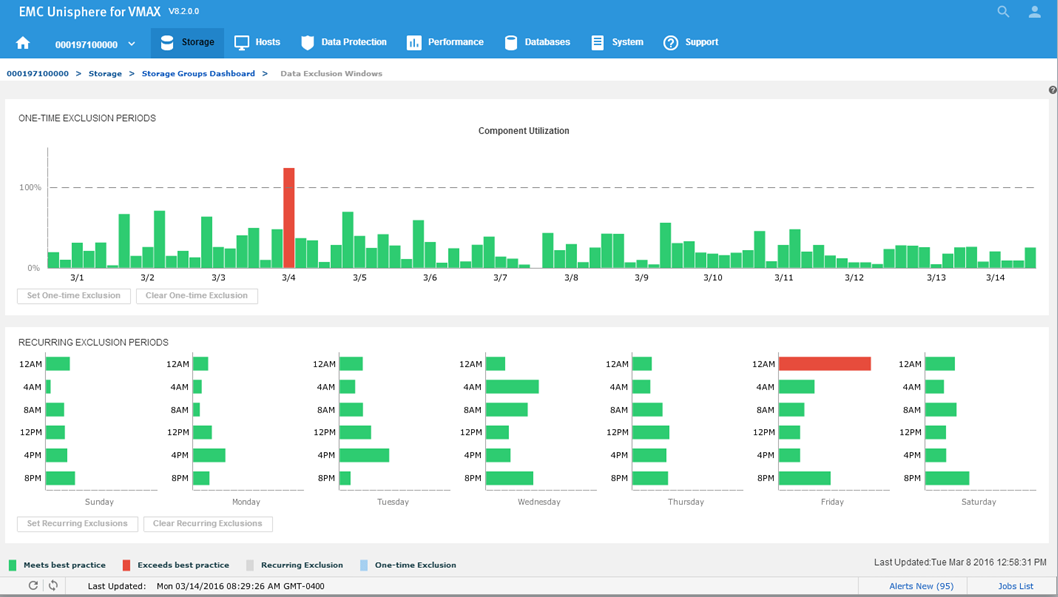
Hình 18. Cửa sổ loại trừ dữ liệu
Tất cả các mức sử dụng thành phần trong khoảng thời gian hai tuần trước đó được so sánh và mức sử dụng lớn nhất (so với giới hạn thực hành tốt nhất của từng thành phần) được hiển thị ở đầu màn hình này. Mỗi khoảng thời gian hàng tuần, được biểu thị bằng hai thanh ở màn hình trên cùng, cũng được hiển thị ở cuối màn hình.
Bây giờ chúng ta sẽ thiết lập một cửa sổ loại trừ một lần. Khi bạn nhấp vào thanh cao nhất ở màn hình trên cùng, tất cả lịch sử cho đến thời điểm đó sẽ được tô bóng. Sau đó, bạn có thể chọn Thiết lập loại trừ một lần để bảng hiển thị dưới cùng được tính toán lại bằng cách loại trừ khung thời gian đó.
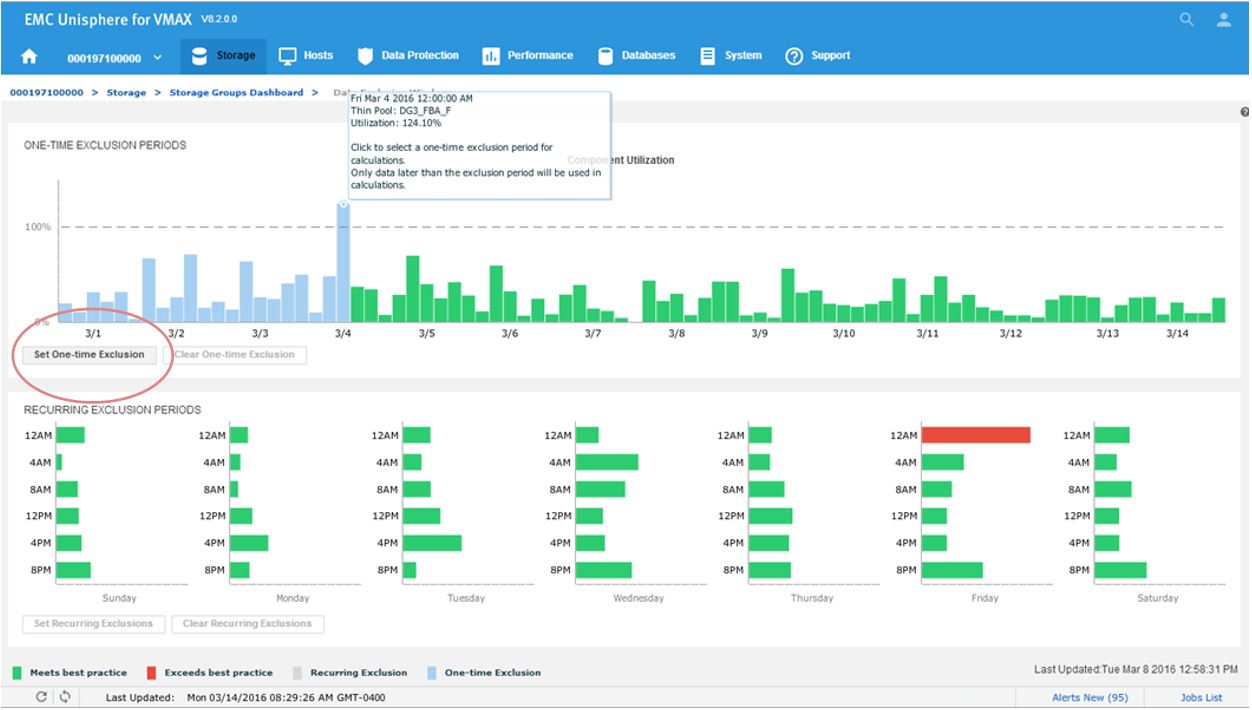
Hình 19. Chế độ xem cửa sổ thời gian loại trừ dữ liệu
Sau khi thiết lập loại trừ, giờ bạn có thể thấy rằng vào lúc 12 giờ sáng, bảng điều khiển phía dưới có màu xanh lá cây vì chúng ta đã chọn bỏ qua khung thời gian cụ thể đó trong phép tính của mình.
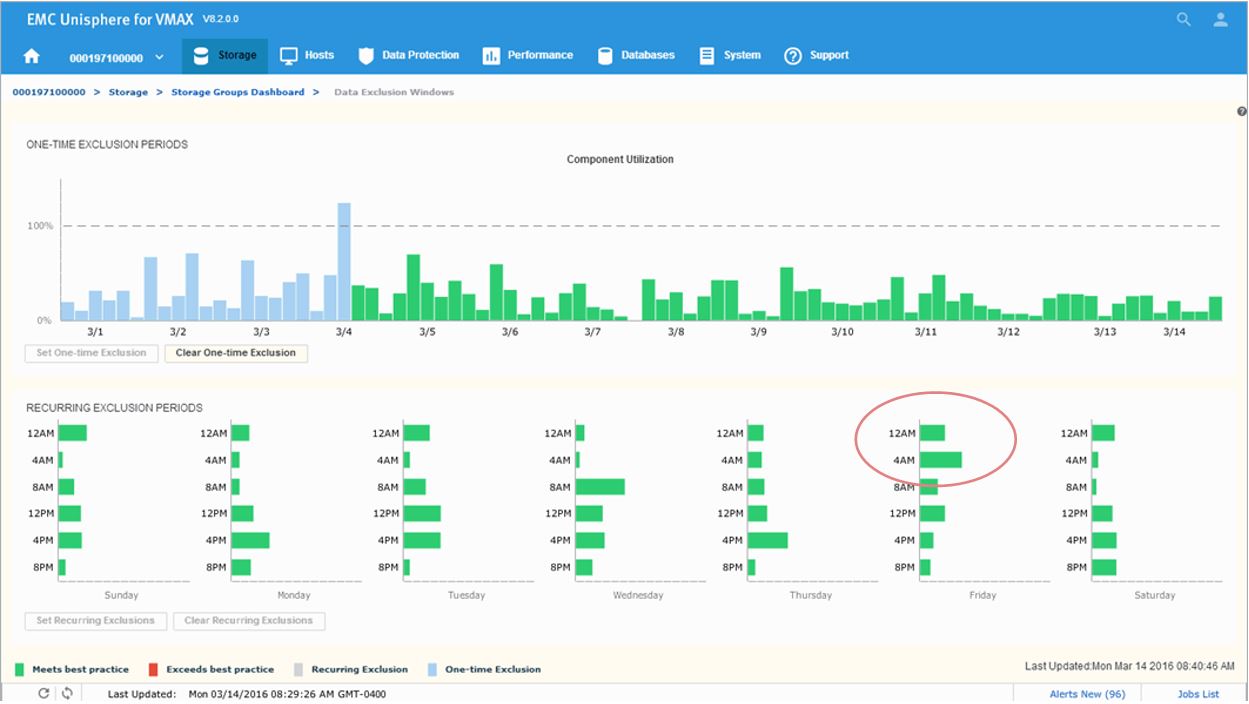
Hình 20. Chế độ xem thời gian của Cửa sổ loại trừ dữ liệu
Tiếp theo, chúng ta sẽ tìm cách thiết lập cửa sổ Loại trừ định kỳ:
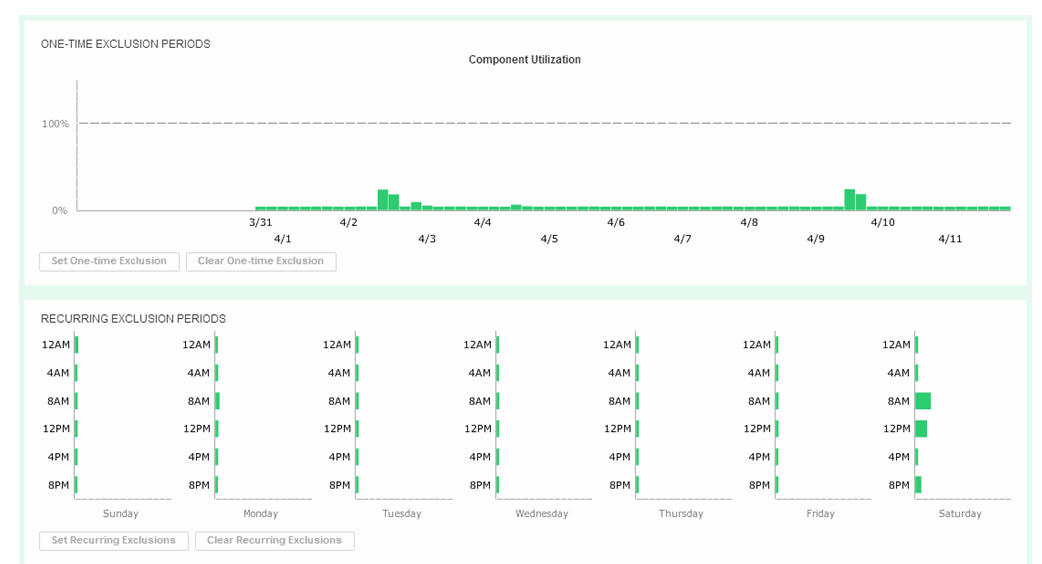
Hình 21. Đặt Cửa sổ loại trừ dữ liệu định kỳ
Nếu bạn nhấp vào các thanh ở màn hình hiển thị phía dưới, trạng thái của chúng sẽ chuyển đổi, tự tô bóng và hai thanh tương ứng ở màn hình hiển thị phía trên để loại trừ bất kỳ khoảng thời gian hàng tuần nào khỏi mọi tính toán về mức độ phù hợp và khoảng trống từ đó trở đi cho tương lai.
Cố vấn mảng FAST
Trong phần này, tôi sẽ trình bày cách tận dụng FAST Array Advisor để xem liệu bạn có thể di chuyển khối lượng công việc giữa các mảng hay không. Trình hướng dẫn FAST Array Advisor xác định tác động về hiệu suất của việc di chuyển khối lượng công việc từ một hệ thống lưu trữ (nguồn) sang một hệ thống lưu trữ khác (mục tiêu). Nếu trình hướng dẫn xác định rằng hệ thống lưu trữ mục tiêu có thể hấp thụ khối lượng công việc được thêm vào, nó sẽ tự động tạo tất cả các nhóm cung cấp tự động cần thiết để sao chép khối lượng công việc nguồn trên hệ thống mục tiêu.
Hãy chọn SG PF_NDM_2_SG phù hợp và chọn nút Thêm tùy chọn .
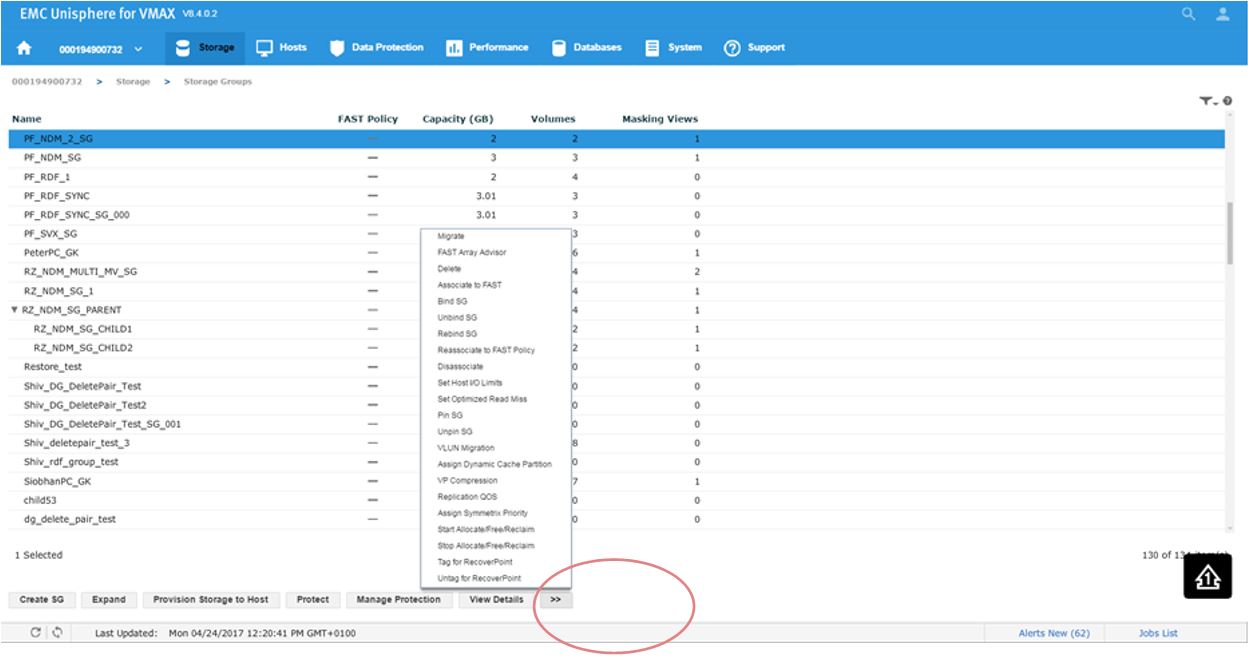
Hình 22. Chế độ xem lựa chọn nhóm lưu trữ
Điều này sẽ cung cấp cho chúng ta một loạt các tùy chọn. Thứ hai từ trên xuống, chúng ta thấy FAST Array Advisor , vì vậy chúng ta chọn nó.
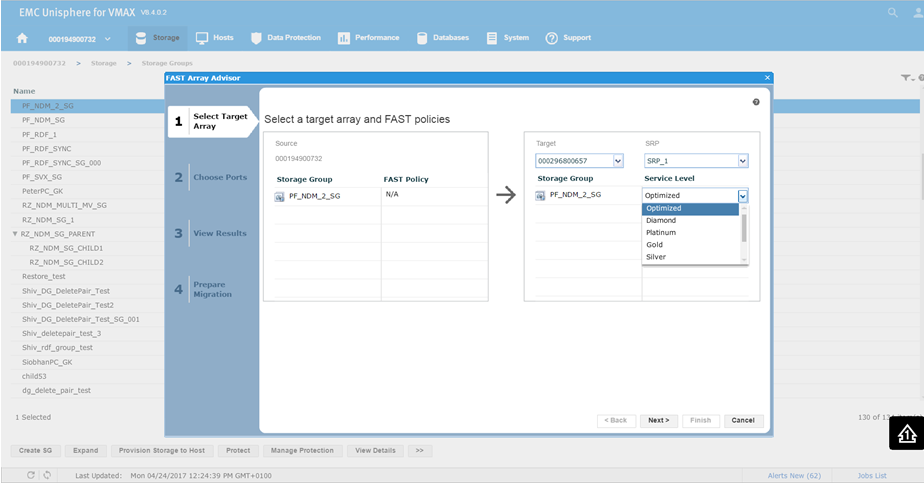
Hình 23. Chọn chế độ xem mảng mục tiêu
Điều này sẽ đưa chúng ta đến trình hướng dẫn nơi chúng ta chọn mảng nguồn và đích. Trong ví dụ này, 0732 là V1 chạy mã 76 và chúng ta muốn xem xét khả năng di chuyển nó đến 0657 là V3 chạy mã 77. Điều này được xem xét theo khía cạnh di chuyển SG khỏi mảng nguồn cũ hơn và trên mảng đích mới hơn. Bạn có thể thấy rằng trên V1, chúng ta không có mức dịch vụ, tuy nhiên chúng ta có thể đặt chúng trên mảng V3 của mình. Đối với ví dụ này, chúng ta chọn Silver SLO và nhấp vào Next .
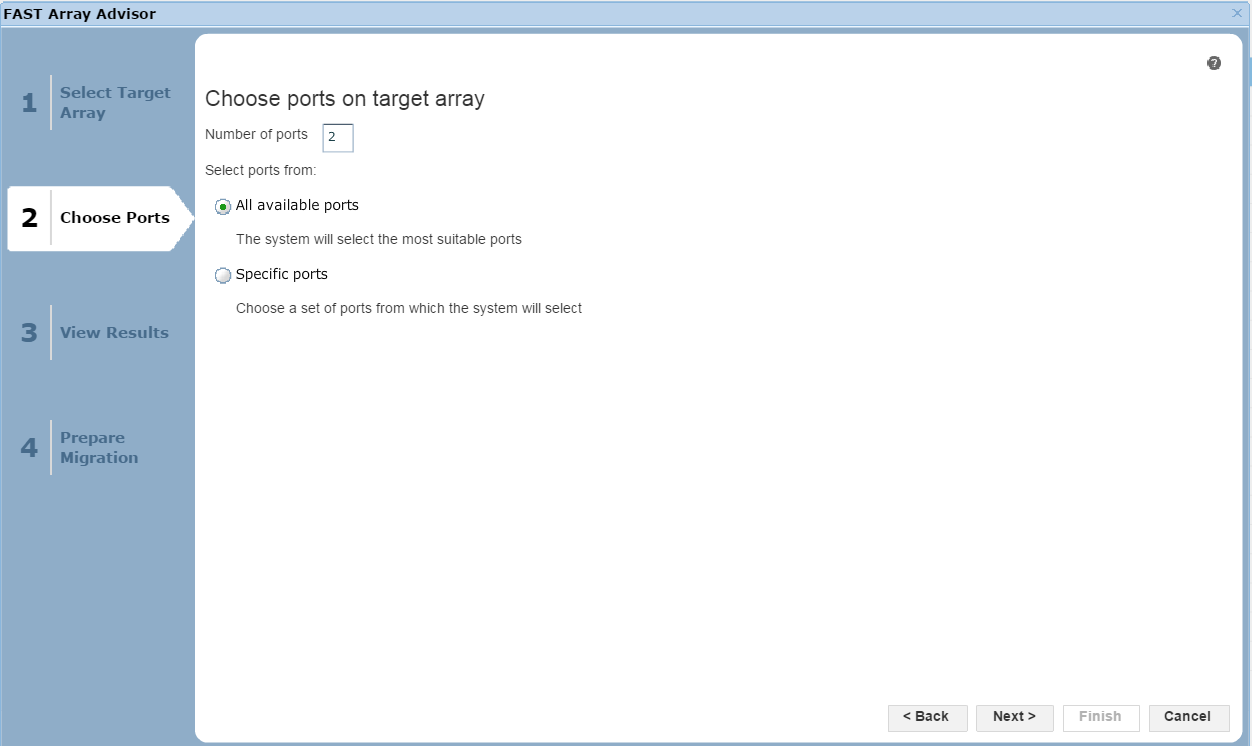
Hình 24. Chế độ xem lựa chọn cổng
Trong phần này của trình hướng dẫn, chúng ta có tùy chọn cho phép Unisphere chọn các cổng phù hợp nhất dựa trên mức độ bận rộn của chúng hoặc chúng ta có thể chọn các cổng cụ thể nếu muốn. Nhấp vào Tiếp theo để xem kết quả.
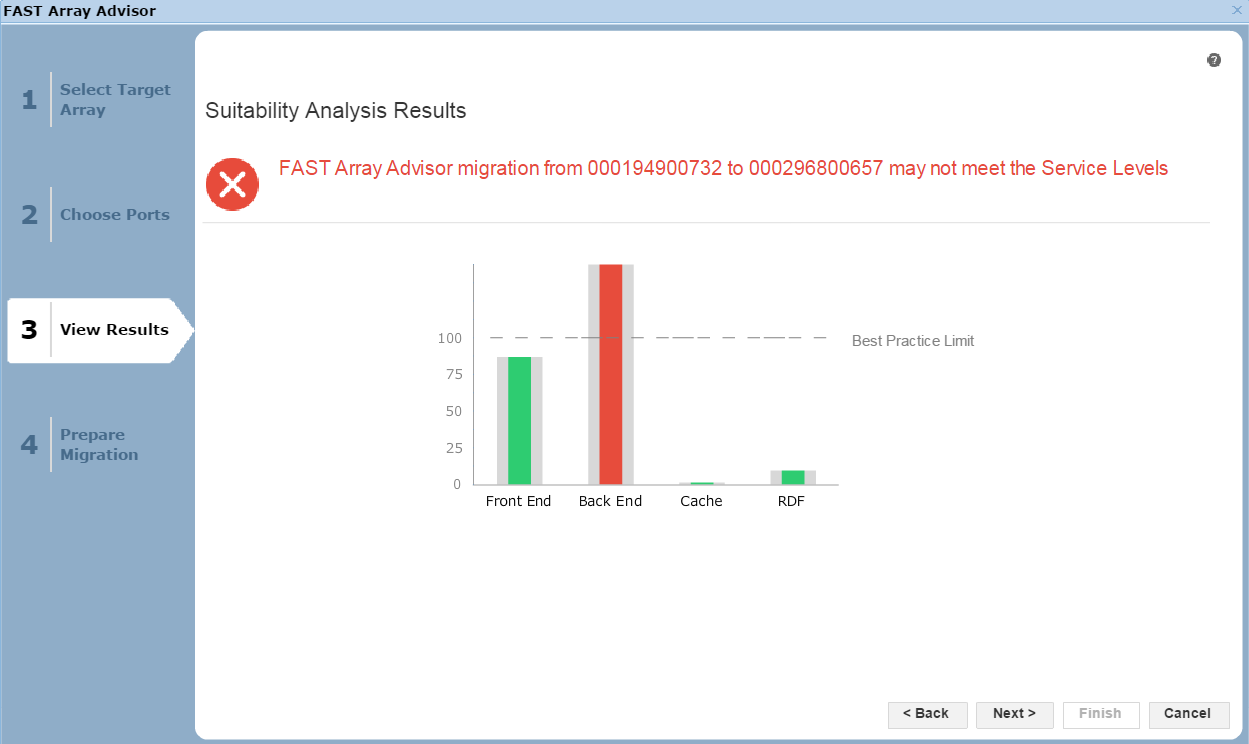
Hình 25. Góc nhìn phân tích tính phù hợp
Ở đây, chúng ta thấy kết quả của quá trình di chuyển tiềm năng. Giao diện người dùng, việc sử dụng bộ nhớ đệm và tác động của RDF đều có vẻ ổn. Tuy nhiên, ở giao diện người dùng, chúng ta sẽ vượt quá Giới hạn Thực hành Tốt nhất của mình, do đó, chúng ta có thể gặp phải các vấn đề về tranh chấp và hiệu suất. Tùy thuộc vào từng khách hàng để tiến hành trong những trường hợp này, tuy nhiên chúng tôi khuyên bạn nên tuân thủ các thực hành tốt nhất. Trong trường hợp này, hãy chọn Tiếp theo để xem màn hình cuối cùng của trình hướng dẫn.
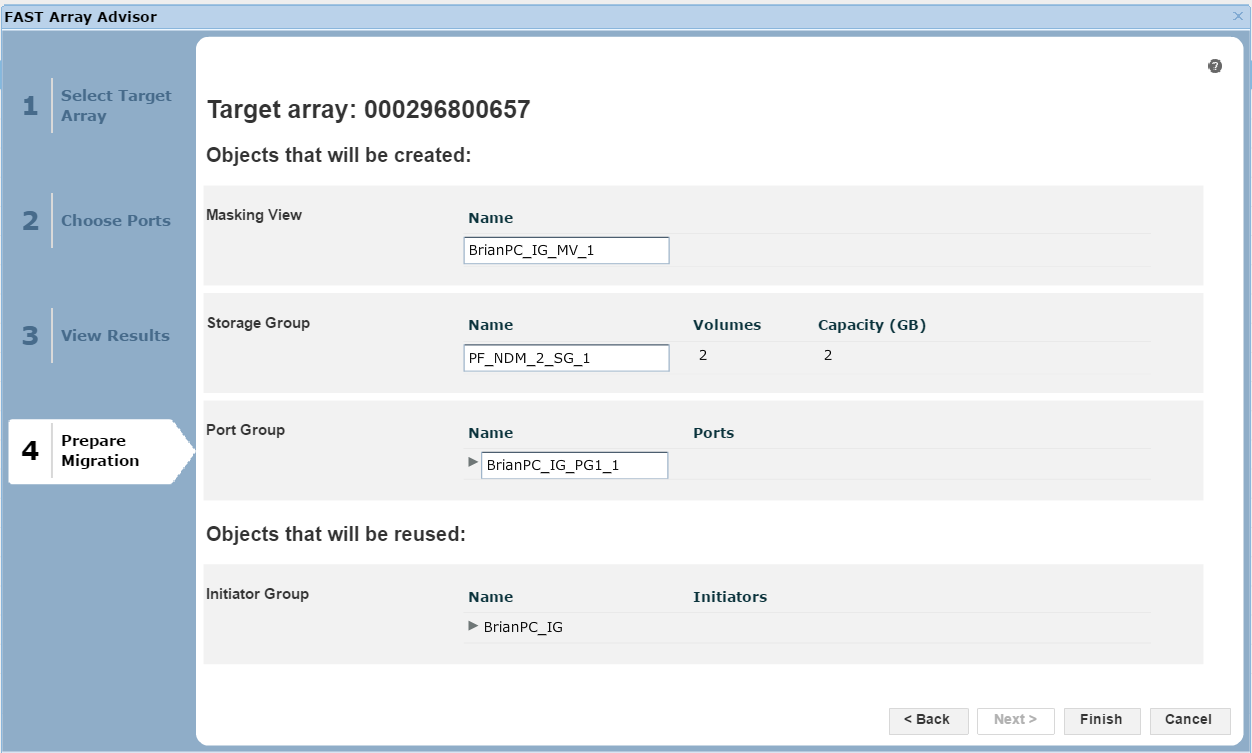
Hình 26. Chuẩn bị chế độ xem di chuyển
Tại đây, chúng ta sẽ được tóm tắt về quá trình di chuyển nếu chúng ta tiếp tục, liệt kê những đối tượng, chẳng hạn như chế độ xem che giấu, nhóm lưu trữ và nhóm cổng, sẽ được tạo trên mảng mục tiêu 0657. Tại thời điểm này, chúng ta có thể nhấp vào Kết thúc để bắt đầu quá trình di chuyển.

Bài viết mới cập nhật
Nhà cung cấp đám mây được CloudPools hỗ trợ
Tính năng Dell PowerScale CloudPools của OneFS cho phép phân tầng, ...
Hiểu về các tùy chọn triển khai InsightIQ 5.0.0: Đơn giản so với mở rộng quy mô
Tổng quan InsightIQ 5.0.0 giới thiệu hai tùy chọn triển khai ...
Làm chủ việc giám sát và báo cáo với InsightIQ 5.0.0
Tổng quan Trong bối cảnh phức tạp của quản lý dữ ...
Cảnh báo trong IIQ 5.0.0 – Phần II
Bài đăng trước của tôi đã giới thiệu một trong những ...